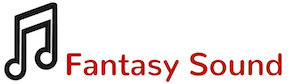Native InstrumentsのKontaktにはQuick Loadという便利な機能があります。これを使うと増えすぎたライブラリーの中から目当ての音源を探すのがグッと早くなるので、活用している人も多いのではないでしょうか。
この記事ではKontakt 6にアップグレードしたとき、今までKontakt 5で表示されていたQuick Loadが消えちゃった!どうしたらいいの?という場合の解決法をご紹介します。
そもそもQuick Loadとは
すでに知っている方は読み飛ばしていただいて大丈夫です。
Quick LoadとはKontakt内の音源検索機能の一つで、ユーザーがあらかじめ指定しておいたnki/nkmファイルの場所へ一気にジャンプして音源をロードできるようにするためのものです。
登録の仕方は簡単で、Kontaktの左側に表示されるディスク検索を使って目的の音源を探し、そのInstrumentsファイルの中身をQuick Loadの欄へドラッグ&ドロップするだけです。
ここではファイル検索からFluffy AudioのMy KeyGlockという音源を探して登録しています。KeyGlockのInstrumentsフォルダを選択するとその中にあるnkiファイルが下に表示されるので、それらを右のQuick Load欄へドラッグ&ドロップします。nkiファイルが複数ある場合はまとめて選択して登録しておくと便利ですが、よく使うものだけを厳選して登録してももちろんOKです。
また、上の画像のようにQuick Load内をフォルダで分けておくと目的の音源がさらに探しやすくなるのでおすすめです。
Quick LoadをKontakt 5から6へ移すには
Kontakt 5とKontakt 6では参照するファイルの場所が異なるため、そのままではQuick Loadは表示されません。今まで使っていたものを正しく表示させるためにはファイルそのものをコピーする必要があります。
macの場合、ライブラリ > Application Support > Native Instruments > Kontakt 5 と進むとQuickLoadというフォルダがあるので、そのコピーを作成します。
これをKontakt 6用のフォルダへコピーすれば完了です。Kontakt 6のフォルダは5と同じNative instrumentsフォルダ内にある「Kontakt」というフォルダです(Kontakt 6用のフォルダは「6」と書かれていません。ちょっとまぎらわしいので注意してください)。
フォルダの中を見るとカラのQuickLoadフォルダがあるはずなのでそれを削除し、さきほどコピーした5のQuickLoadフォルダをそこへ持って来ればOKです。
もしQuickLoadというフォルダ自体が見当たらない場合は、見ている場所がちがう可能性があります。ローカルのライブラリではなくユーザーのライブラリを参照してください。デフォルトではユーザーのライブラリは表示されないようになっているため、Finderの移動からフォルダへ移動を選択し、「~/Library/Application Support/Native Instruments/」を検索窓へコピー&ペーストして移動してください。
Windowsの場合、C: > Users > Username > AppData > Local > Native Instruments > Kontakt 5 と進んだのち、mac同様QuickLoadフォルダをコピーし、同じNative Instrumentsフォルダ内のKontaktフォルダ内にあるカラのQuickLoadフォルダと置き換えてください。
これでKontakt 6でもQuick Laodの一覧が表示されるようになります。
さいごに
Quick Loadの機能は大変便利ですが、大量に作りすぎるとQuick Loadのファイルそれ自体がかなり大きくなってしまいます。筆者の場合はコピー作業をした時点では800MBほどの大きさでしたが、人によっては1GBを超える場合もあるでしょう。こうなるとディスクスペースを食うのがやや気になってきます。さらに、Quick LoadはKontaktを開いた場合に一括でロードされるため、あまりに大きくなると開くのにかかる時間が長くなってしまいます。
やはり便利なものには裏があるようです。ご利用は計画的に…。